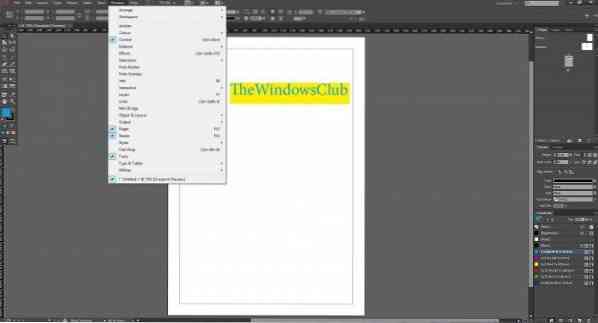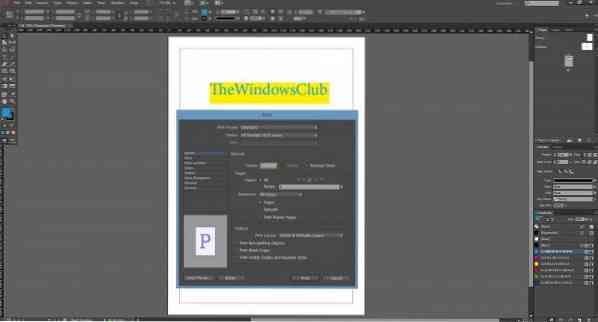Адобе је у јулу ове године представио наследника ИнДесигн ЦЦ, ИнДесигн ЦЦ 2014. На основу повратних информација, Адобе је додао оне функције које су корисници ИнДесигна тражили. Штавише, Адобе ИнДесигн ЦЦ 2014 је апликација заснована на облаку која корисницима нуди обавештење о ажурирању кад год Адобе објави неко ново ажурирање производа.
Адобе ИнДесигн ЦЦ 2014 нове функције
ИнДесигн ЦЦ 2014 испоручује се са новим функцијама као што су Бешавно ажурирање, дијалог Вхат'с Нев, групе боја, побољшање ЕПУБ-а, побољшање могућности паковања, побољшано спајање података за КР код, побољшања фуснота, подршка за ХиДПИ за Виндовс, скалабилни ефекти, модернизација-промене на плочама, Побољшања табела и још много тога.
Пре него што започнемо рад са ИнДесигн-ом, морате унапред инсталирати ИнДесигн ЦЦ 2014. У нашем претходном чланку већ смо описали како да инсталирате апликацију Адобе ЦЦ 2014.
Водич за почетнике за Адобе ИнДесигн ЦЦ 2014
Направите нову ИнДесигн датотеку
Када инсталирате ИнДесигн ЦЦ 2014, покрените апликацију. Сада идите на Филе> Нев> Доцумент, унесите број страница које желите у ИнДесигн датотеку и притисните ОК.
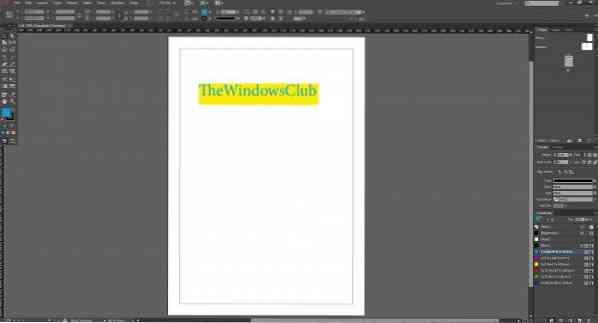
Након што креирате датотеку са бројем страница које сте изабрали, користите опцију Алати која се појављује на левој страни да бисте креирали оквир за текст, правоугаони оквир и додали му вредности - као што смо додали ТхеВиндовсЦлуб.
Затим додајте боје помоћу панела боја, који се обично појављује на десној страни програма. Ако не можете да видите плочу са бојама, кликните мени прозора који се појављује на врху> Изаберите боју. Ова опција ће омогућити плочу и она ће се појавити на десној страни.
Када завршите са радом у ИнДесигн-у, сада да бисте сачували датотеку, идите на Филе> Саве ас. Дајте име датотеци и притисните Саве.
Како омогућити скривене панеле
ИнДесигн ЦЦ 2014 се подразумевано учитава са свим панелима, опцијом алата, али ако у случају да не видите ниједну опцију као што су алати, слојеви, потези, узорци или опција фолио, једноставно идите у Виндовс мени> одаберите одговарајуће опције које тражите , и почеће да се појављује на екрану.
Само повуците те панеле / алате на њихова места да бисте их распоредили, подразумевано се опција свих алата појављује на левој страни, а опција панела појављује се на десној страни, без обзира на оперативни систем и.е. остаће исти на Мац и Виндовс платформи.
Како се штампа датотека ИнДесигн
ИнДесигн нуди много опција за штампање датотеке. Да бисте одштампали датотеку, идите на Датотека> Штампање, на екрану ће се појавити прозор у којем се траже различите опције прилагођавања. Направите одговарајући избор. Једном када сте задовољни након прегледа резултата помоћу Приказ за штампање опција, а затим притисните Принт, и она ће започети штампање те ИнДесигн датотеке за вас.
ИнДесигн ЦЦ 2014 је веома популаран програм који је развио Адобе за све дизајнере, креаторе часописа, програмера апликација за Виндовс, Виндовс Пхоне, иПад и користи се широм света.
Погледајте и наш Адобе Цреативе Цлоуд Водич за почетак рада ... и потражите овај пост за Адобе Пхотосхоп ЦЦ 2014 водич за почетнике.
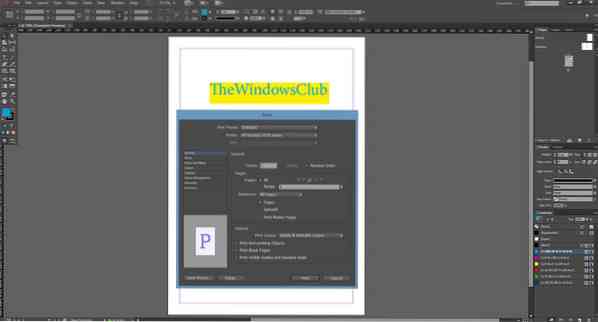
 Phenquestions
Phenquestions